Nota
- Questa esercitazione richiede l'accesso a Oracle Cloud. Per iscriverti a un account gratuito, consulta Inizia a utilizzare Oracle Cloud Infrastructure Free Tier.
- Utilizza valori di esempio per le credenziali, la tenancy e i compartimenti di Oracle Cloud Infrastructure. Al termine del laboratorio, sostituisci questi valori con quelli specifici del tuo ambiente cloud.
Pubblicare un messaggio in OCI Notifiche, attivare una funzione e creare un file nel bucket di storage degli oggetti OCI
Introduzione
È possibile configurare un servizio di sottoscrizione pubblicazione, ad esempio le notifiche di Oracle Cloud Infrastructure (OCI), che esegue il push dei messaggi agli endpoint che possono inviare avvisi e agire tramite la sottoscrizione configurata; non solo supporta l'uso di Oracle Cloud Infrastructure Monitoring o OCI Connector Hub casi, ma anche gli eventi possono essere generati dalle applicazioni dei clienti, messaggi API che devono rappresentare un'azione immediata da eseguire quando l'applicazione invia un messaggio quando un evento attiva OCI Notifications.
L'architettura può essere più o meno complessa, ma per questo caso d'uso il client effettua una richiesta HTTP POST, inviando nel corpo un JSON che ha determinati attributi a creare un file, ad esempio il nome file, il nome del bucket in cui si desidera creare il file in OCI Object Storage e il messaggio che si troverà all'interno del file.
L'applicazione REST API distribuita in Oracle Cloud Infrastructure Container Engine for Kubernetes (OKE) e sviluppata in Node.js ottiene la notazione JSON dal corpo della richiesta e anche in questa applicazione le librerie OCI vengono utilizzate per pubblicare un messaggio in OCI Notifications con una funzione Node.js sottoscritta e sviluppata per creare il file di testo in un bucket specifico in OCI Object Storage con i parametri JSON inviati.
Architettura OCI

Architettura del caso d'uso

In questa esercitazione verrà avviata la configurazione dall'ultimo servizio fino a raggiungere il primo in Oracle Cloud Infrastructure (OCI):
-
OCI Object Storage
-
Funzioni OCI
-
Notifiche OCI
-
Oracle Cloud Infrastructure Container Engine for Kubernetes
Obiettivi
-
Creare un nuovo bucket di storage degli oggetti OCI.
-
Configura e crea le funzioni OCI.
-
Configura, sviluppa e sottoponi a push le funzioni OCI utilizzando il Function Development Kit (FDK) Node.js per creare un nuovo file di testo in un bucket specifico dai parametri JSON.
-
Crea un nuovo argomento in OCI Notifications e crea una sottoscrizione associando un OCI Functions come endpoint.
-
Crea e configura un cluster Kubernetes in OKE.
-
Sviluppa e distribuisci un'applicazione REST API in Node.js per ottenere il file JSON dal corpo della richiesta HTTP POST e pubblicare questo corpo JSON come messaggio in OCI Notifications.
-
Richiedere il POST HTTP con un corpo JSON all'URL esposto nel load balancer dell'applicazione REST API.
Prerequisiti
-
Accesso a un tenant OCI. Per creare un account Oracle Cloud gratuito, consulta la sezione relativa alla creazione di un account Oracle Cloud gratuito.
-
Installare l'interfaccia CLI (OCI Command Line Interface). Per ulteriori informazioni, vedere Installazione dell'interfaccia CLI OCI.
-
Creare una VCN con subnet pubbliche e private. Per ulteriori informazioni, consulta la sezione relativa alla creazione di una VCN e alla creazione di una subnet.
-
Crea una tabella di instradamento per il traffico di accesso a Internet con il gateway Internet. Per ulteriori informazioni, consulta le tabelle di instradamento della VCN e il gateway Internet.
-
Creare un compartimento in cui è possibile raggruppare i servizi OCI. Per ulteriori informazioni, vedere Creazione di un compartimento.
Task 1: creare un bucket in OCI Object Storage
-
Eseguire il login a OCI Console, passare a Storage, Storage degli oggetti e storage di archivio, Bucket e selezionare il Compartimento desiderato.
-
Fare clic su Crea bucket e immettere le informazioni seguenti.
- Nome gruppo: immettere il nome del gruppo. Ad esempio,
datao un altro nome. - Livello di storage predefinito: per questa esercitazione, selezionare Standard.
- Cifratura: selezionare Cifra mediante chiavi gestite da Oracle.
- Log delle risorse: selezionare Log delle risorse abilitato per avere osservabilità su ciò che accade nel bucket.

- Nome gruppo: immettere il nome del gruppo. Ad esempio,
Task 2: configurare e creare funzioni OCI
-
Andare alla console OCI, andare a Servizi sviluppatore, Funzioni, Applicazioni e selezionare Compartimento.
-
Fare clic su Crea applicazione e immettere le informazioni seguenti.
- Nome: immettere il nome dell'applicazione di funzione.
- VCN: selezionare la VCN creata nei prerequisiti.
- Subnet: selezionare la subnet creata nei prerequisiti. In questa esercitazione è stata configurata una subnet pubblica.
- Forma: selezionare la forma correlata al processore supportato da questa applicazione. Per questo tutorial, è
GENERIC_X86.

-
Abilitare i log per tenere traccia dell'esecuzione e visualizzare gli errori dell'applicazione OCI Functions. Pertanto, nei dettagli dell'applicazione di funzione, in Risorse fare clic su Log e selezionare Abilita log per configurare il compartimento, Gruppo di log, Nome log e l'ora della Conservazione log.

Task 3: configurare, sviluppare e eseguire il push delle funzioni OCI utilizzando FDK Node.js per creare un nuovo file di testo
Configura, sviluppa e invia tramite push un OCI Functions utilizzando FDK Node.js per creare un nuovo file di testo in un bucket specifico dai parametri JSON.
Nota: configurare il client come: Desktop, PC, Laptop o Virtual Machine (VM) e il contesto della funzione in cui si lavorerà con Fn Project, poiché OCI Functions è alimentato dal motore open source Fn Project per eseguire operazioni di creazione, lettura, aggiornamento ed eliminazione su OCI Functions.
Utilizzeremo una VM Oracle Linux 8 (host amministratore) in OCI come mostrato nell'architettura di Introduzione.
-
Andare a OCI Console, andare a Servizi per sviluppatori, Funzioni, Applicazioni e fare clic sull'applicazione della funzione.
-
Nella sezione Risorse, fare clic su Inizia e selezionare Impostazione locale per utilizzare una VM Oracle Linux esterna.

Nota: è necessario aver installato i seguenti componenti.
-
Acronimo di OCI Command Line Interface (CLI).
-
Node.js in Oracle Linux.
sudo yum update sudo yum install -y nodejs node --versionLa versione di Node.js deve essere supportata dalle funzioni FDK OCI.

Se la versione non è supportata, è necessario eseguire i comandi seguenti.
Esempio:
sudo yum module reset nodejs sudo yum module enable nodejs:18 sudo yum module install nodejs -
CLI Fn Project installata nella VM. Per ulteriori informazioni, vedere Installazione dell'interfaccia CLI di Fn Project.
-
-
Crea il tuo progetto nel linguaggio di programmazione desiderato. In questo tutorial, useremo Node.js. Per creare un nuovo progetto, eseguire il comando seguente.
fn init --runtime node "Name_Of_Your_Project"Esempio:
fn init --runtime node app_mess_createFile_os_function -
Per accedere alla cartella del progetto, eseguire il comando seguente.
cd "Name_Of_Your_Project"/Esempio:
cd app_mess_createFile_os_function/ -
Crea e aggiorna un contesto specifico per il compartimento e l'URL dell'API Oracle Functions per l'area specificata nella Guida introduttiva.
fn create context "specific_context" --provider oraclefn use context "specific_context"fn update context "your_compartment_id"fn update context api-url "your_api_url"Esempio:
fn create context Developer_OCI --provider oraclefn use context Developer_OCIfn update context oracle.compartment-id ocid1.compartment.oc1..aaaaaaaa4ixxxxxxxxxxxxxxxxxxxxxxxxxxxxxxxxxxxxxxxxxxxxxxxfn update context api-url https://functions.sa-vinhedo-1.oraclecloud.com -
Immettere il percorso di Oracle Cloud Infrastructure Container Registry in cui verrà eseguito il push dell'immagine dell'applicazione.
Nota: se non si dispone di Oracle Cloud Infrastructure Container Registry, è necessario creare questo repository per eseguire il PUSH dell'immagine della funzione.
-
Andare a Servizi sviluppatore, Container e artifact, Container Registry e fare clic su Crea repository.
-
Immettere le informazioni seguenti e fare clic su Crea.
- Crea nel compartimento: selezionare il compartimento,
- Accesso: selezionare Pubblico.
- nome repository: immettere il nome del repository.

Una volta che si è certi di aver creato Oracle Cloud Infrastructure Container Registry, impostare il percorso di questo repository fino al prefisso nel contesto.
fn update context registry "regionID.ocir.io/tenancy_namespace/[repo-name-prefix]"Esempio:
fn update context registry vcp.ocir.io/idccixxxxx/apigwrepo -
-
Eseguire il login a Oracle Cloud Infrastructure Container Registry.
Nota: per eseguire il login, creare, estrarre ed eseguire il push delle immagini nel repository, è necessario disporre dei seguenti elementi:
-
Docker installato. Per ulteriori informazioni, vedere Come installare Docker su Oracle Linux 8/7.
-
Nome utente e token di autenticazione di Oracle Cloud Infrastructure creati. Per ulteriori informazioni, vedere Recupero di un token di autenticazione.
Eseguire il comando riportato di seguito per eseguire il login a Oracle Cloud Infrastructure Container Registry.
sudo docker login -u 'tenancy_namespace/username' regionID.ocir.ioPassword: xxxxxxEsempio (ad esempio, il nome utente viene federato con Oracle Identity Cloud Service e deve essere incluso):
sudo docker login -u 'idccixxxxx/OracleIdentityCloudService/ivan.v.vasquez@oracle.com' vcp.ocir.ioPassword: xxxxxx
-
-
Una volta configurate le funzioni OCI, svilupperemo il programma Node.js per creare un file di testo in un bucket specifico.
Abbiamo creato un progetto funzionale nel Task 3.3, che crea i seguenti file nella cartella del progetto:
func.js(in questo file scriviamo la logica del progetto node.js).func.yaml(questo è il file di configurazione della funzione).package.json(questo file specifica le dipendenze Node.js richieste per la logica del progetto).
In questo progetto, sarà necessario aggiungere le seguenti dipendenze dell'SDK OCI Node.js; oci-objectstorage e oci-common. Eseguire il comando riportato di seguito per installare le dipendenze.
npm install oci-common
npm install oci-objectstorage
È possibile visualizzare le dipendenze aggiunte nel file
package.json.
Verrà eseguita l'autenticazione in OCI dal codice utilizzando il file di configurazione, in modo simile al processo di configurazione dell'interfaccia CLI OCI in cui le chiavi e il file di configurazione sono stati inseriti nella cartella Progetto Fn.

Di seguito è riportato il codice sorgente Node.js e il dettaglio di ogni frammento di codice viene spiegato con i commenti.
-
func.js.//Dependencies are added const fdk= require('@fnproject/fdk'); const os = require("oci-objectstorage"); const common = require("oci-common"); //method invoked when is triggered the function fdk.handle(async function(input){ try{ //declaration of constants such as tenancy namespace and region const namespace = 'idccixxxxx'; const region = 'sa-vinhedo-1'; //declaration of variables required such as bucket name, file name and text for create the file text in a specific bucket let bucketName = 'data'; let objectName = 'empty.txt'; let fileMessage = 'Empty!' //Getting json values from input variable if (input.objectName) { objectName = input.objectName; } if (input.bucketName){ bucketName = input.bucketName; } if (input.fileMessage){ fileMessage = input.fileMessage; } //Creation of Authentication, using Config File Authentication Object const configurationFilePath = "config"; const configProfile = "DEFAULT"; const provider = new common.ConfigFileAuthenticationDetailsProvider( configurationFilePath, configProfile ); //Creation of Object Storage Client using authentication object const client = new os.ObjectStorageClient({authenticationDetailsProvider: provider}); client.regionId = region; //The object to upload to the object store. const putObjectRequest = { namespaceName: namespace, //namespace of your object storage bucketName: bucketName, //name of the bucket where the file will be placed objectName: objectName, //name of the text file putObjectBody: generateStreamFromString(fileMessage) //The body that will be uploaded in the object stored }; //Put the text file object in the object storage specified const response = await client.putObject(putObjectRequest); return {'message': 'Bucket Name: ' + bucketName+' - FileName: '+objectName+ ' \nMessage: '+fileMessage} }catch (error) { console.error('Error uploading to Object Storage:', error); } }) //return ReadableStream object required by putObjectBody, using the string message that will write in the text file function generateStreamFromString(data) { let Readable = require("stream").Readable; let stream = new Readable(); stream.push(data); // the string you want stream.push(null); return stream; }
Nota: scaricare OCI Functions Project da qui: app_mess_createFile_os_function.zip.
-
Il progetto è stato creato. Assicurarsi di rimanere connessi a Oracle Cloud Infrastructure Container Registry. Creeremo e invieremo l'immagine in Oracle Cloud Infrastructure Container Registry e distribuiremo questa funzione nell'applicazione OCI Functions.
-
Andare a OCI Console, andare a Servizi per sviluppatori, Funzioni, Applicazioni e fare clic sull'applicazione della funzione.
Nel nostro computer locale, dobbiamo essere nella cartella del progetto OCI Functions.
fn deploy --app name_of_your_function_applicationEsempio:
fn deploy --app fn-demo-apgw
-
Per verificare che l'immagine sia stata distribuita in Oracle Cloud Infrastructure Container Registry, andare alla console OCI e andare a Servizi per sviluppatori, Container e artifact e Container Registry.

Per verificare se la funzione è distribuita nell'applicazione OCI Functions, andare alla console OCI e andare a Servizi sviluppatore, Funzioni, Applicazioni, fare clic sull'applicazione della funzione e vedere che vi viene fatto riferimento all'immagine con il percorso Oracle Cloud Infrastructure Container Registry.

-
-
Eseguire un test dal computer locale, eseguire il comando Fn Project seguente simulando un input con i parametri forniti da un formato JSON.
echo -n '{"jsonVariable": "value"}' | fn invoke application_function_name function_nameEsempio:
echo -n '{"objectName": "tutorialFileText.txt", "bucketName":"data", "fileMessage":"This an example message, for this tutorial in the text file"}' | fn invoke fn-demo-apgw app_mess_createfile_os_function
Per esaminare il file creato nel bucket, andare a Storage, Storage degli oggetti e storage di archivio, Bucket, quindi fare clic sul bucket e verificare che il file sia presente.


Task 4: creare un nuovo argomento OCI Notifications e una sottoscrizione che associa un OCI Functions come endpoint
-
Crea e utilizza le notifiche OCI. Quando un messaggio viene pubblicato in un argomento all'interno di questo servizio, genera un trigger per un endpoint. Questo endpoint sarà la funzione creata nel task 3.
Andare a OCI Console, andare a Servizi per sviluppatori, Integrazione delle applicazioni e Notifiche. Fare clic su Crea argomento e immettere il nome per questo argomento.


-
Per creare una sottoscrizione per questo argomento, fare clic sull'argomento e su Crea sottoscrizione. In questa esercitazione verrà selezionato
Functionscome endpoint. È possibile selezionare un endpoint quali Posta elettronica, Slack, SMS, PagerDuty o URL HTTPS e selezionare il compartimento funzione, l'applicazione Oracle Functions e la funzione.

Nota: in OCI Notifications, possiamo creare più sottoscrizioni con un endpoint diverso, se necessario.
-
Da OCI Notifications, possiamo pubblicare un messaggio in formato JSON con le variabili richieste simili a quelle del task 3 per OCI Functions.
Andare a OCI Console, andare a Servizi per sviluppatori, Integrazione delle applicazioni e Notifiche. Fare clic sull'argomento e immettere il messaggio come mostrato nella seguente immagine.

Per eseguire la verifica nel bucket, andare a Storage, Storage degli oggetti e storage di archivio e Bucket. Fare clic sul bucket e verificare se il file è presente.


Task 5: Creare e configurare un cluster Kubernetes in Oracle Cloud Infrastructure Container Engine for Kubernetes
In questo task verrà creato un semplice cluster Kubernetes. Per ulteriori informazioni, vedere Creazione di un cluster OKE.
-
Andare alla console OCI, andare a Servizi per sviluppatori, Container e artifact e fare clic su Cluster Kubernetes (OKE).
-
Nella pagina Cluster fare clic su Crea cluster.
-
Sono disponibili due flussi di lavoro per creare il cluster. Fare clic su Creazione personalizzata e su Sottometti.
-
Creazione rapida: questa operazione è più semplice, rapida e distribuisce automaticamente tutti gli elementi richiesti da OKE per il relativo funzionamento, ad esempio:
- Virtual Cloud Network (VCN)
- Gateway Internet (IG)
- Gateway NAT (NAT)
- Gateway del servizio (SGW)
- Cluster Kubernetes
- Uno o più nodi di lavoro e un pool di nodi Kubernetes
-
Creazione personalizzata: per gli ambienti aziendali, in cui già i clienti dispongono di servizi, rete, infrastruttura, è importante personalizzare l'implementazione OKE, in modo che sia conforme, in linea con l'architettura client, le risorse e seguendo le best practice.
In questa esercitazione verrà selezionata l'opzione Creazione personalizzata per conservare l'architettura mostrata in precedenza.

-
-
Immettere il nome, il compartimento e la versione Kubernetes del cluster, quindi fare clic su Avanti.

-
Nella pagina Impostazione di rete, immettere le informazioni riportate di seguito e fare clic su Avanti.
- Tipo di rete: selezionare Native pod networking VCN. Per ulteriori informazioni, vedere Rete POD.
- VCN: selezionare la VCN.
- Subnet: selezionare la subnet pubblica e privata. In questa esercitazione viene utilizzata la subnet pubblica per il load balancer e la subnet privata per l'endpoint API.

-
Nella pagina Pool di nodi immettere le informazioni riportate di seguito.
- Nome: immettere il nome del pool di nodi.
- Compartimento: selezionare il compartimento.
- Tipo di nodo: selezionare il tipo di nodo Gestito. Per ulteriori informazioni, vedere Confronto dei nodi virtuali con i nodi gestiti.
- Versione: selezionare la versione di Kubernetes.
- Configurazione posizionamento dei nodi:
- Dominio di disponibilità: configurare il dominio di disponibilità.
- Subnet del nodo del lavoratore: impostare la subnet privata per i nodi che verranno creati in questo pool di nodi.
- Dominio di errore: selezionare i domini di errore in cui si desidera distribuire i nodi.
- Forma e immagine: selezionare una forma e un'immagine per i nodi di lavoro,
- Forma nodo: selezionare
VM.Standard.E3.Flex Shape (16GB RAM memory and 1 OCPU). - Immagine: selezionare l'immagine
Oracle-Linux-8.9-2024.01.26-0-OKE-1.28.2-679.
- Forma nodo: selezionare
- Conteggio nodi: immettere
1, per questa esercitazione è sufficiente 1. - Volume di avvio: i parametri del volume di avvio non verranno modificati.
- Comunicazioni pod: selezionare una subnet privata.


-
Rivedere la configurazione del cluster Kubernetes e fare clic su Crea cluster.
Nota: prima di fare clic su Crea cluster, assicurarsi che tutte le regole della lista di sicurezza in entrata e in uscita siano state configurate in ogni subnet di rete OKE per il load balancer, l'endpoint API e i nodi di lavoro. Per ulteriori informazioni, vedere Configurazione delle risorse di rete per la creazione e la distribuzione del cluster.

Per verificare il cluster Kubernetes, passare a Servizi per sviluppatori, Container e artifact e Cluster Kubernetes (OKE).

-
Per accedere al cluster Kubernetes, fare clic sul nome del cluster Kubernetes e su Accedi al cluster.
È possibile che l'accesso a Cloud Shell sia disabilitato e che l'accesso locale sia abilitato, poiché quando è stata selezionata la subnet dell'endpoint API, è stata scelta una subnet privata, che è più sicuro e l'unico modo per accedere al cluster Kubernetes è utilizzare un computer locale, quindi è esattamente la configurazione che stiamo utilizzando in questa esercitazione con il nostro host amministratore Oracle Linux VM. Selezionare Accesso locale.

Nota: è necessario aver installato l'interfaccia CLI OCI, Docker e kubectl. Per maggiori informazioni, vedere Installazione di kubectl.
-
Quando l'host di amministrazione è pronto, eseguire il comando riportato di seguito per ottenere l'accesso dal computer locale al cluster Kubernetes.
-
Verificare la versione dell'interfaccia CLI OCI.
oci -v -
Creare la directory kubeconfig nella home.
mkdir -p $HOME/.kube -
Creare un file kubeconfig con un endpoint privato nativo della VCN.
oci ce cluster create-kubeconfig --cluster-id ocid1.cluster.oc1.sa-vinhedo-1.xxxxxxxxxxxxxxxxxxxxxxxxxxxxxxxxxxxxxxxxxxx --file $HOME/.kube/config --region sa-vinhedo-1 --token-version 2.0.0 --kube-endpoint PRIVATE_ENDPOINT -
Impostare la variabile di ambiente kubeconfig.
export KUBECONFIG=$HOME/.kube/config
-
-
Per verificare l'accesso del cluster Kubernetes, eseguire i comandi kubectl.
-
Ottenere i nodi di lavoro OKE.
kubectl get nodes
-
Scarica i pod OKE.
kubectl get pods -A
-
Task 6: sviluppare e distribuire un'applicazione REST API in Node.js e pubblicare il messaggio nelle notifiche OCI
In questa esercitazione svilupperemo e distribuiremo un'applicazione REST API in Node.js per ottenere il file JSON dal corpo della richiesta HTTP Post e pubblicare questo corpo JSON come messaggio in OCI Notifications.
Verrà creato un progetto Node.js, creato il progetto, inviato tramite push a Oracle Cloud Infrastructure Container Registry e distribuito in OKE. Verrà utilizzato un host di amministrazione Oracle Linux esistente configurato per OCI Functions in modo da avere già installato Node.js e Docker.
-
Eseguire i seguenti comandi per creare una cartella con il nome del progetto nella home locale del computer e passare alla cartella del progetto.
mkdir api_rest_application_okecd api_rest_application_oke -
Per inizializzare un progetto, eseguire il comando seguente e configurare il file
package.jsoncome mostrato nella seguente immagine.npm init
-
Prima di sviluppare il codice Node.js, è necessario installare le librerie necessarie per il progetto.
-
L'applicazione REST API deve funzionare come un'applicazione Web, pertanto sarà necessaria la libreria di espressioni.
npm install express
-
È necessario ottenere il corpo JSON dalla richiesta HTTP POST, pertanto sarà necessaria la libreria body-parser.
npm install body-parser
-
L'applicazione dovrà eseguire l'autenticazione con OCI per avere accesso ai propri servizi, pertanto sarà necessaria la libreria oci-common.
npm install oci-common
-
Per pubblicare un messaggio nel servizio di notifiche OCI proveniente dal corpo della richiesta, sarà necessaria la libreria oci-ons.
npm install oci-ons
Il nostro
package.jsonha le seguenti dipendenze.
-
-
Quando si configura il progetto Node.js, è possibile creare il codice nel file
index.js. Di seguito è riportato il codice sorgente.Verrà eseguita l'autenticazione in OCI dal codice utilizzando il file di configurazione, in modo simile al modo in cui è stata configurata l'interfaccia CLI OCI. In entrambi i casi, le chiavi e il file di configurazione vengono posizionati nella cartella del progetto dell'applicazione REST API, come mostrato nella seguente immagine.

-
index.js.//Dependencies are added const ons = require("oci-ons"); //oci notifications library const common = require("oci-common"); //oci authentication library const express = require('express'); //web application framework const bodyParser = require('body-parser');//extract information from an incoming HTTP request //invocation of express framework const app = express(); //definition of port that We will be used to listen the requests from the client side const port = 8080; //Create a default authentication provider that uses the DEFAULT const provider = new common.ConfigFileAuthenticationDetailsProvider( "config", "DEFAULT" ); //Use in the body HTTP POST request json format app.use(bodyParser.json()); //creation of POST endpoint app.post('/api/receive-json', (req, res) => { const jsonData = req.body; //If the Body is empty or not json format return error if (!jsonData) { return res.status(400).json({ error: 'Invalid JSON data in the request body' }); } (async () => { try { // Create OCI Notifications Client with OCI Authentication Object const client = new ons.NotificationDataPlaneClient({ authenticationDetailsProvider: provider }); // Create constant message object required for OCI Notifications const messageDetails = { title: "PUBLISH_MESSAGE", //Message Title body: JSON.stringify(jsonData) //Body Message }; //Create publish Message Request in a specific topic in OCI Notifications const publishMessageRequest = ons.requests.PublishMessageRequest = { topicId: "ocid1.onstopic.oc1.sa-vinhedo-1.amaaaaaan4xxxxxxxxxxxxxxxxxxxxxxxxxxxxxxxxxxxxxxxxxxxxxxxxxx", messageDetails: messageDetails }; //Publish Message sending Publish Message Request object previously created const publishMessageResponse = await client.publishMessage(publishMessageRequest); } catch (error) { //error log console.log("publishMessage Failed with error " + error); } })(); res.json({ success: true, message: 'JSON data received successfully' }); }); //listening for a specific port app.listen(port, () => { console.log(`Server is running at http://localhost:${port}`); });
-
-
Nella stessa cartella, creare
Dockerfile, che consentirà di creare un'immagine contenitore.FROM node:14 WORKDIR /usr/src/app COPY package*.json ./ RUN npm install COPY . . EXPOSE 8080 CMD [ "node", "index.js" ] -
Crea ed esegui il push dell'immagine del progetto nel repository Docker locale.
docker build . -t apirestapp:latest
Verificare l'immagine nel repository Docker locale.
docker images
Nota:
-
Devi disporre di Oracle Cloud Infrastructure Container Registry. Fare riferimento al task 3.6.

-
È necessario aver eseguito il login a Oracle Cloud Infrastructure Container Registry poiché stiamo utilizzando lo stesso host di amministrazione del computer locale a cui dovremmo essere collegati. Fare riferimento al task 3.7.
-
-
Possiamo contrassegnare l'immagine dell'applicazione REST API in Oracle Cloud Infrastructure Container Registry.
docker tag apirestapp:latest vcp.ocir.io/idccixxxxx/oke_application/oke_apirest_application_repository:latestVerificare nel repository Docker locale.
docker images
Esegui il push dell'immagine in Oracle Cloud Infrastructure Container Registry.
docker push vcp.ocir.io/idccixxxxx/oke_application/oke_apirest_application_repository:latest
Per esaminare l'applicazione di immagini OKE in Oracle Cloud Infrastructure Container Registry, vai a Servizi per sviluppatori, Container e artifact e Container Registry.

-
Una volta che l'immagine si trova in Oracle Cloud Infrastructure Container Registry, possiamo andare al nostro host di amministrazione VM Oracle Linux locale e distribuire questa immagine in OKE. Per questa esercitazione, eseguire il comando riportato di seguito per creare lo spazio di nomi e il segreto per OKE.
-
Accedere alla cartella del progetto.
cd api_rest_application_oke/ -
Creare uno spazio di nomi per OKE.
kubectl create namespace ns-tutorial
-
Verificare lo spazio di nomi.
kubectl get namespace ns-tutorial
-
Creare un segreto per OKE.
kubectl create secret -n ns-tutorial generic ocir --from-file=.dockerconfigjson=../.docker/config.json --type=kubernetes.io/dockerconfigjson
-
Verificare il segreto.
kubectl get secrets -A
-
-
L'ambiente OKE è già pronto, quindi distribuire l'immagine dell'applicazione da Oracle Cloud Infrastructure Container Registry a OKE.
Nota: per distribuire l'immagine dell'applicazione, è necessario disporre di un file manifest. In questa esercitazione il file
yamlseguente è il file manifest, utilizzato per distribuire l'applicazione e creare il servizio in entrata rappresentato in un load balancer OCI in ascolto utilizzando la porta80.-
apirest_application_manifest.yaml.apiVersion: apps/v1 kind: Deployment metadata: name: app-restapi namespace: ns-tutorial labels: app: app-restapi spec: replicas: 1 selector: matchLabels: app: app-restapi template: metadata: labels: app: app-restapi spec: containers: - name: app-restapi image: vcp.ocir.io/idccixxxxx/oke_application/oke_apirest_application_repository:latest ports: - containerPort: 8080 imagePullSecrets: - name: ocir apiVersion: v1 kind: Service metadata: name: svc-restapp namespace: ns-tutorial spec: selector: app: app-restapi ports: - port: 80 targetPort: 8080 type: LoadBalancer -
Eseguire il comando kubectl nella cartella in cui è stato salvato il file manifesto.
kubectl apply -f apirest_application_manifest.yamlOra l'applicazione viene distribuita e il servizio load balancer in entrata viene creato in OKE,

-
Per convalidare il pod e il servizio creati in OKE, eseguire il comando seguente.
kubectl get pods -A
kubectl get svc -A
Nota: scaricare il progetto dell'applicazione REST API da qui: api_rest_application_oke.zip.
-
Task 7: richiedere POST HTTP con corpo JSON all'URL esposto nel load balancer dell'applicazione REST API
In questo task verrà eseguita una richiesta HTTP POST con il corpo del messaggio JSON dal client Postman contenente i dati di base per creare un file in un bucket. Questa richiesta verrà inviata all'applicazione REST API in OKE e il push del messaggio nell'argomento Notifiche OCI attiverà una funzione con la logica per creare un file di testo in un bucket specifico, come illustrato nell'architettura di Introduzione.
-
Per installare Postman, vedere Postman Installation.
-
Apri l'applicazione Postman.
-
Fare clic sul menu hamburger, File e selezionare Nuovo.

-
Selezionare HTTP.

-
Immettere l'URL esposto dall'applicazione REST API distribuita in OKE:
http://"IP ADDRESS LOAD BALANCER"/api/receive-jsone selezionare il metodo POST. Nel tag Corpo selezionare raw e immettere il messaggio JSON nel campo vuoto.
-
-
Fare clic su Invia per inviare la richiesta.
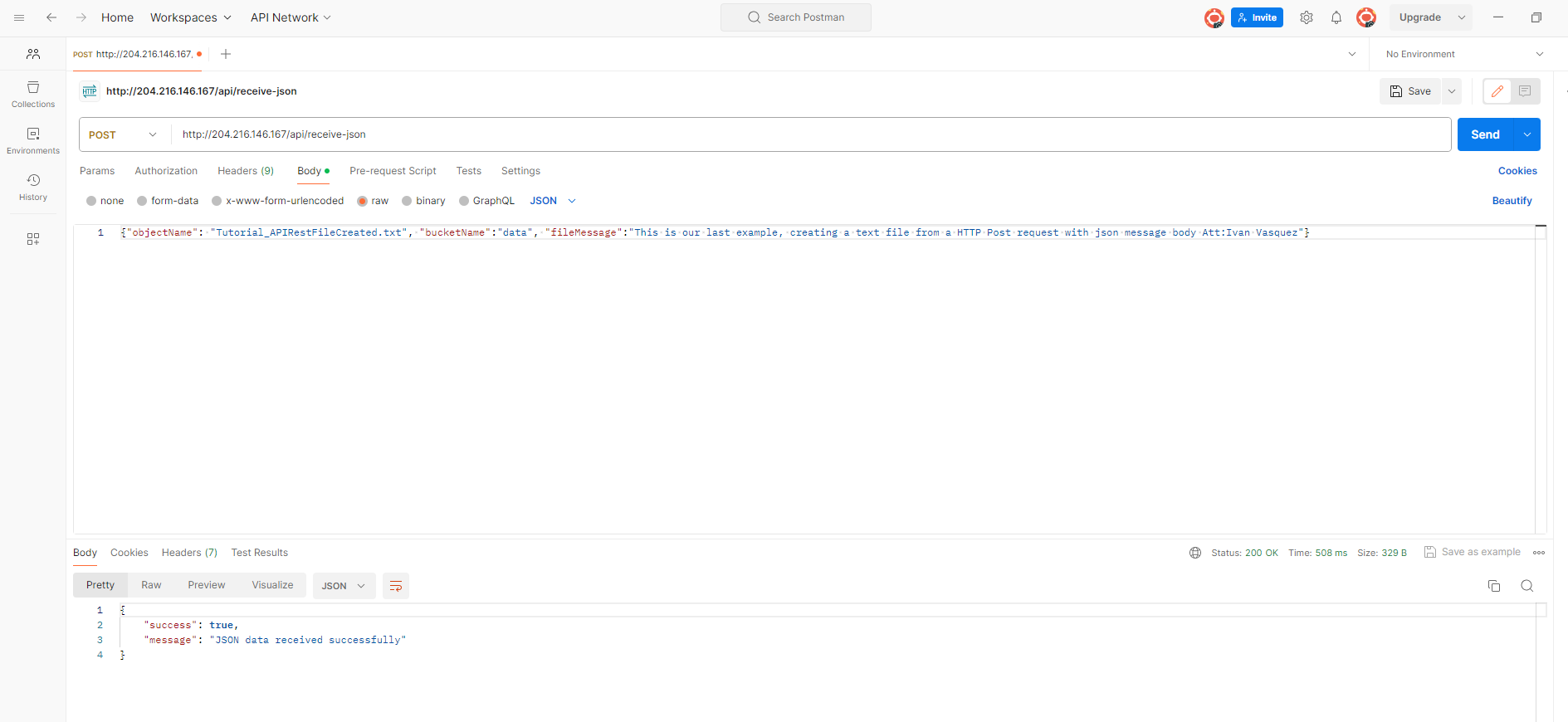
Per verificare il file creato nel bucket specifico in OCI Object Storage, andare a Storage, Storage degli oggetti e Storage di archivio, Bucket e fare clic sul bucket.

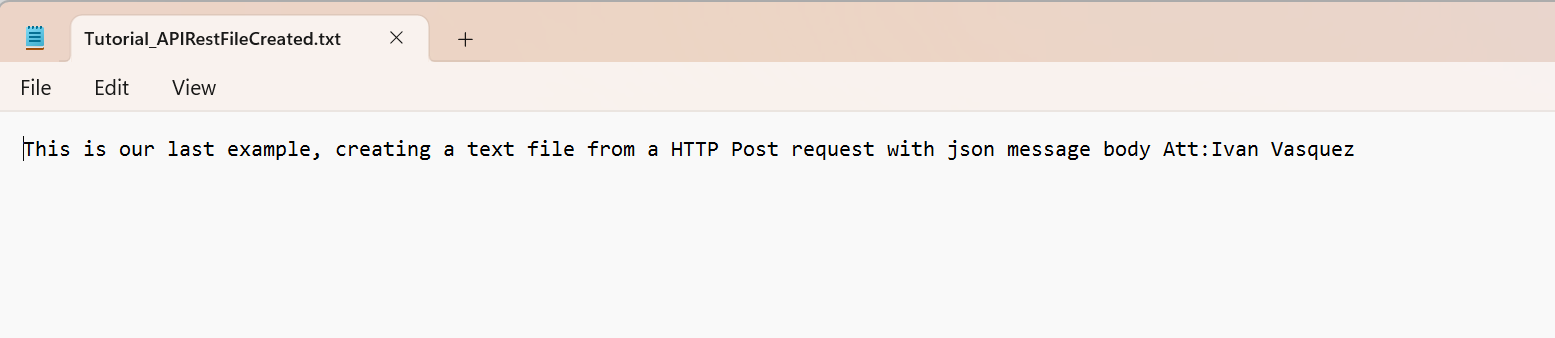
In questa esercitazione, hai utilizzato le notifiche OCI con un nuovo caso d'uso, integrando diversi servizi come API, SDK OCI, applicazioni Kubernetes distribuite in OKE, OCI Functions e OCI Object Storage.
Collegamenti correlati
-
Installazione dell'interfaccia della riga di comando di Oracle Cloud Infrastructure (OCI CLI)
-
Configurazione delle risorse di rete per la creazione e la distribuzione dei cluster
Conferme
- Autore - Iván Alexander Vásquez Chinome (esperto di soluzioni cloud di Oracle LAD A-Team)
Altre risorse di apprendimento
Esplora altri laboratori su docs.oracle.com/learn o accedi a più contenuti gratuiti sulla formazione su Oracle Learning YouTube channel. Inoltre, visita education.oracle.com/learning-explorer per diventare un Oracle Learning Explorer.
Per la documentazione del prodotto, visita l'Oracle Help Center.
Publish a Message in OCI Notifications, Trigger a Function and Create a File in OCI Object Storage Bucket
F96550-01
April 2024